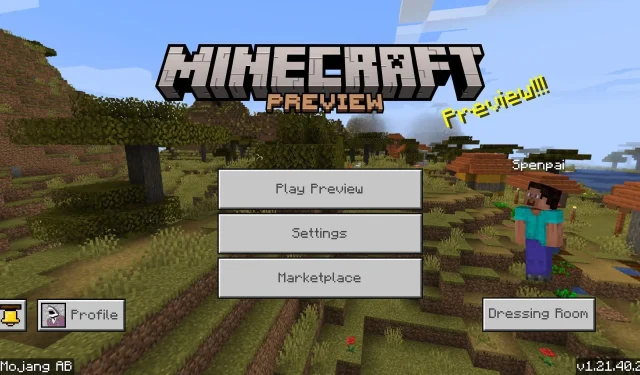
Minecraft基岩版預覽版 1.21.40.22於 2024 年 9 月 18 日發布。考慮到此預覽版中包含的值得注意的添加和增強功能,尋求有關如何下載它的說明是完全可以理解的。
下載《我的世界》預覽版會根據您使用的平台而有所不同,因為它目前僅在Xbox One 和Series X|S、PlayStation 4 和5、Windows 10 和11 PC 以及Android 和iOS 行動裝置上提供。下載方法相當簡單,但回顧它們可能會有所幫助。
如何在支援的裝置上下載 Minecraft Bedrock 預覽版 1.21.40.22
Xbox One 和 Series X|S
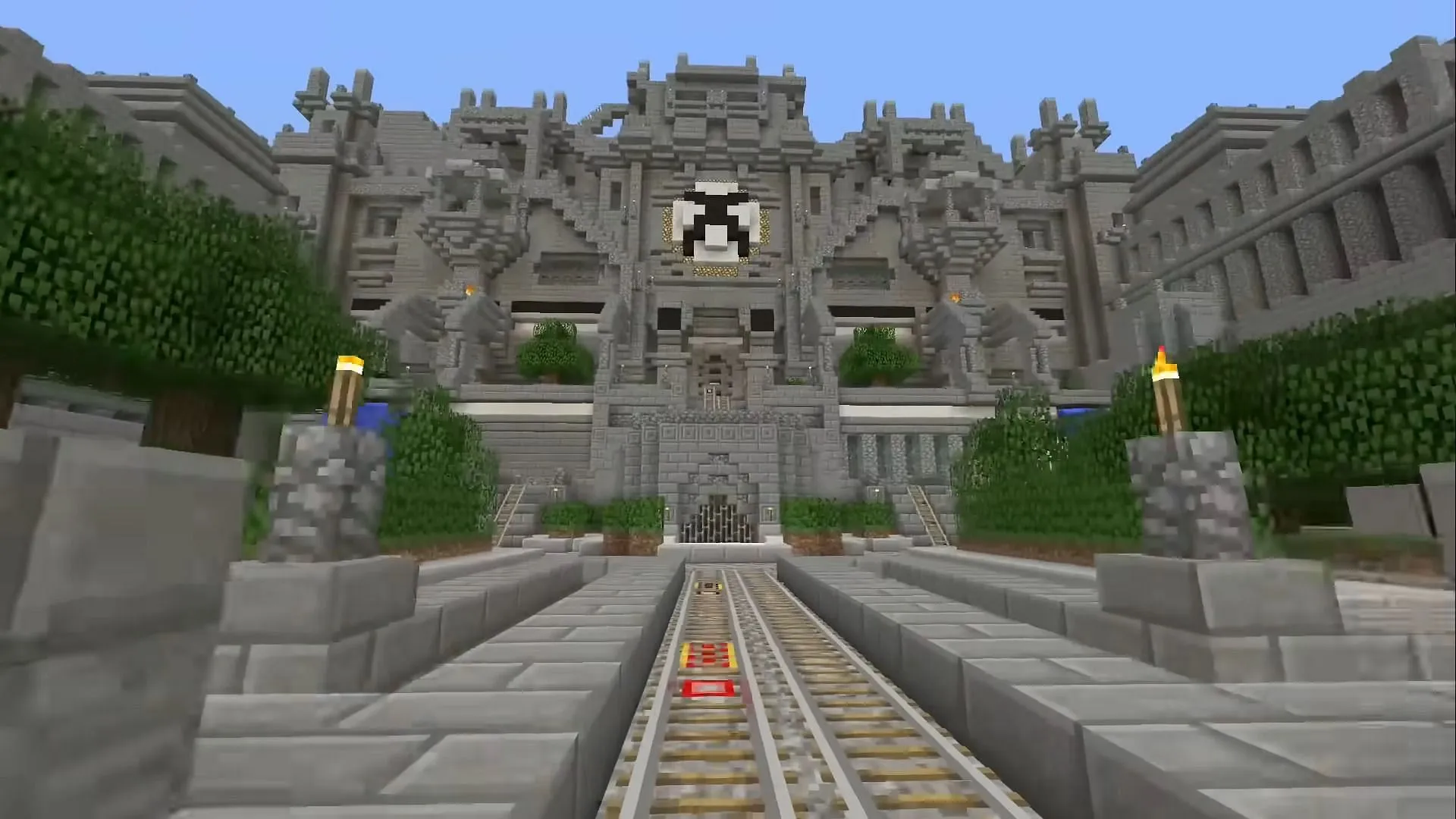
對於 Xbox One 和 Series X|S 等遊戲機,存取 Minecraft 預覽就像按幾下按鈕一樣簡單。確保您有網路連線並且擁有基礎遊戲或訂閱了 Xbox Game Pass。下載方法如下:
- 從儀表板中,打開商店應用程式或 Xbox Game Pass 庫。
- 搜尋“Minecraft Preview”並導航至商店頁面。
- 按安裝按鈕。
PlayStation 4 和 5
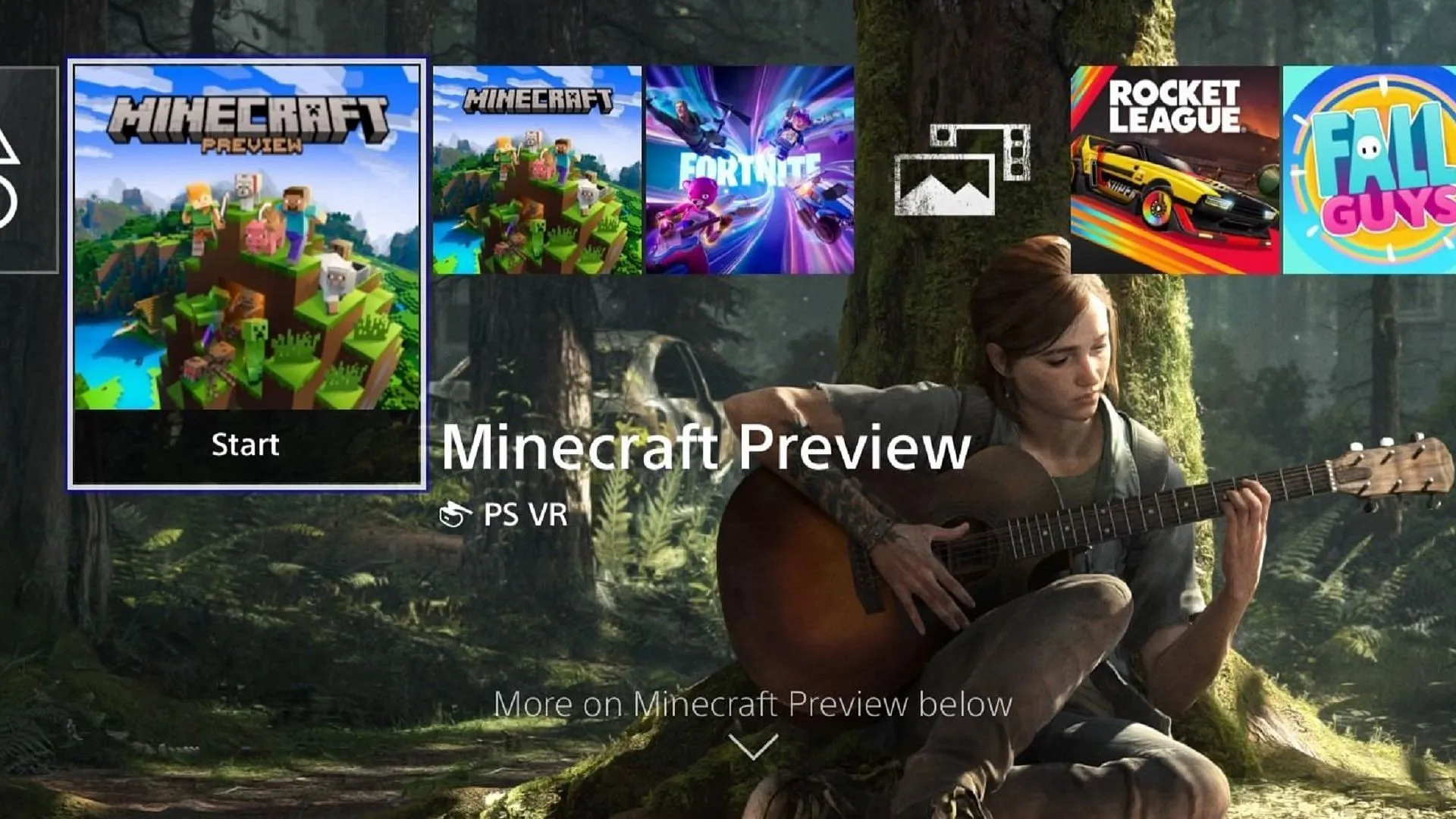
《我的世界》預覽版最近已在 PlayStation 遊戲機上推出。要在此平台上下載預覽版,您需要使用基礎遊戲。請依照下列步驟操作:
- 啟動您的 Minecraft 基礎遊戲並從主畫面存取設定選單。
- 向下捲動設定選單左側的選項卡,然後選擇「預覽」標籤。
- 依照您的裝置選擇「取得 PlayStation 4 預覽版」或「取得 PlayStation 5 預覽版」。
- 點選下載按鈕。
Windows 10/11 電腦
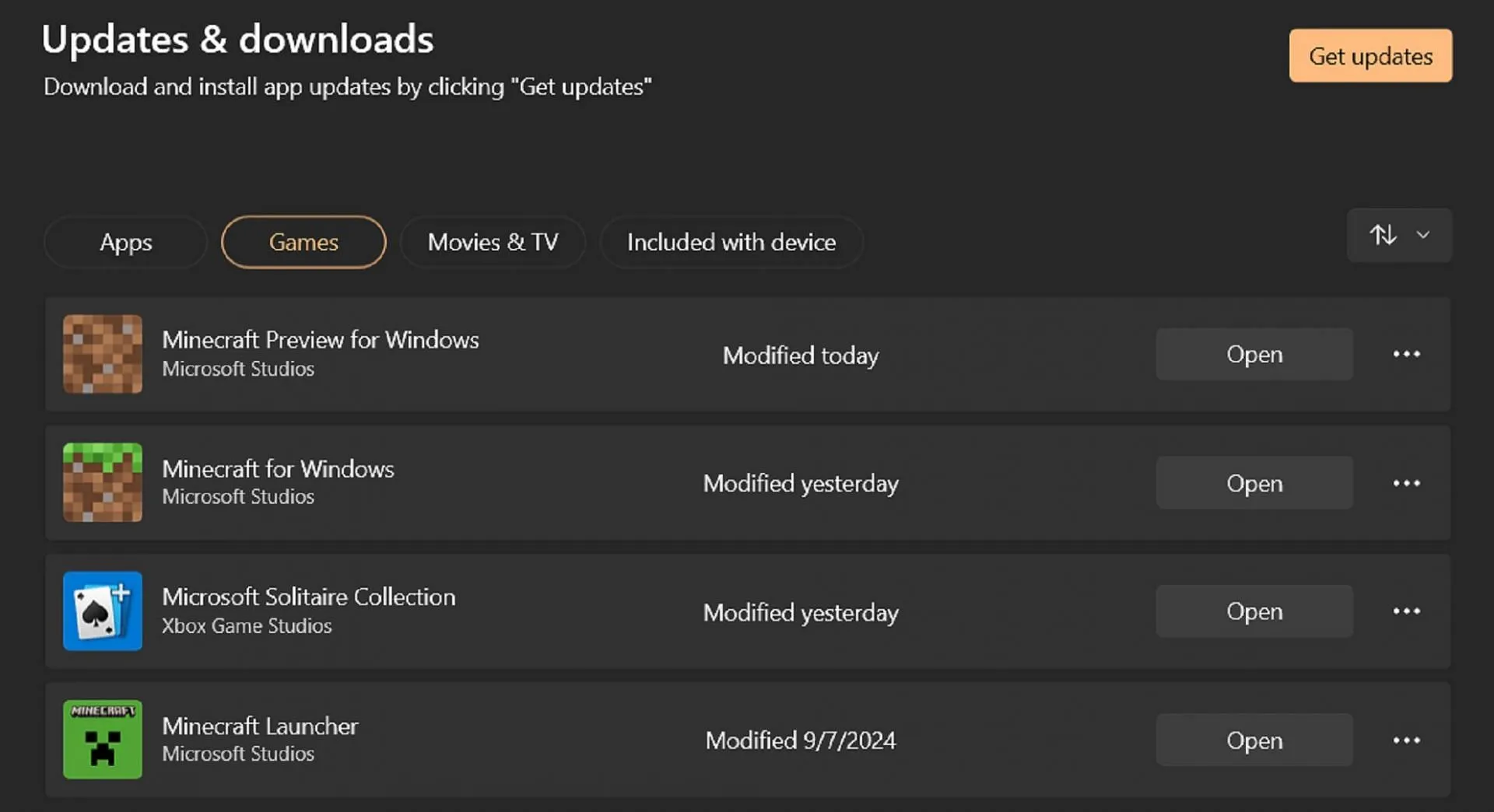
Windows 上預覽版的下載方法會根據您是否已安裝預覽版而有所不同。如果您這樣做,您可以透過 Microsoft Store 進行更新。否則,請使用官方啟動器下載最新預覽版。以下是兩個選項:
- 如果您已經下載了預覽版,請開啟 Microsoft Store 應用程式並前往「庫」標籤。點擊“遊戲”按鈕,然後點擊“我的世界預覽”旁邊的“更新”按鈕。如果您找不到列出的更新,請嘗試按一下「取得更新」按鈕以檢查來自 Microsoft 的新更新。
- 如果您是第一次下載預覽版,請開啟官方啟動器用戶端,選擇遊戲的 Windows 版本,按一下“最新版本”,然後選擇“最新預覽版”,然後按一下綠色安裝按鈕。
安卓/iOS設備
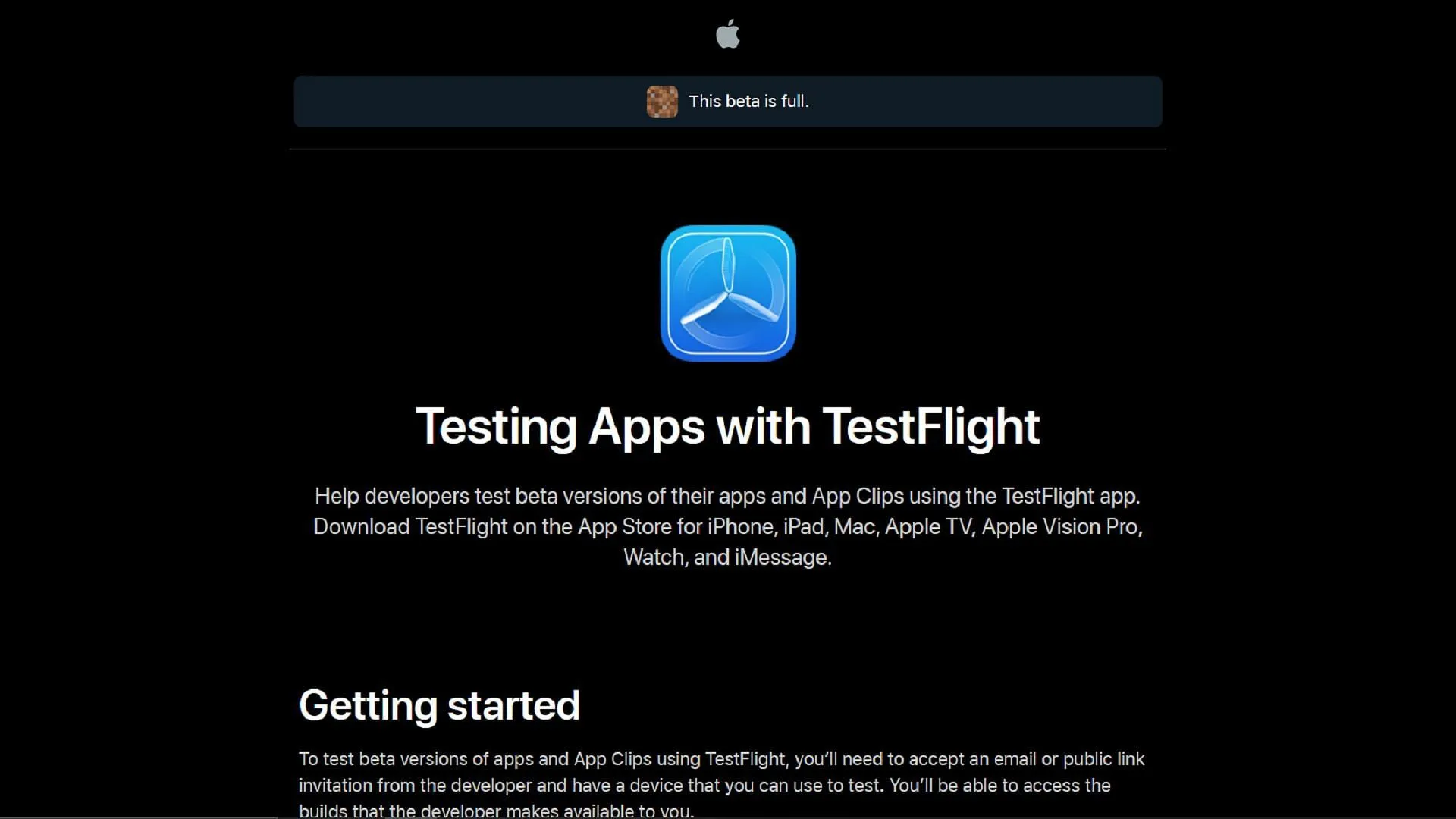
對於運行 Android 或 iOS 的行動設備,下載預覽的過程會根據作業系統的不同而變化。在 Android 上,使用 Google Play 商店,而 iOS 則要求您使用 TestFlight。詳細資訊如下:
- 對於 Android,打開 Google Play 商店並找到基礎遊戲的商店頁面。捲動到底部找到標示為「加入測試版」的部分。
- 對於 iOS,如果您尚未從 App Store 下載 TestFlight 應用程序,請下載應用程式。然後,前往 TestFlight 頁面並使用您的 Apple 帳戶資訊進行註冊。收到電子郵件後,選擇“在 TestFlight 中查看”,如果您是新測試人員,請按一下“接受”,然後按一下“安裝”。如果您是回來的測試人員,請點選「更新」或「開啟」。
就是這樣!成功安裝預覽版後,它通常會自動更新,但在 Windows 10/11 上,您可能需要執行手動更新。




發佈留言